VB程序导出数据到Excel
VB与EXCEL

各位朋友,我现在急求一段vb中将数据导出Excel的代码,有没有不用连接或调用函数实现该功能的代码啊?拜托各位帮帮忙吧!将不胜感激!问题点数:0、回复次数:21楼zleia (zleia) 回复于 2005-06-07 13:25:02 得分0Private Sub Form_Load()Dim cnn As New ADODB.ConnectionDim str As Stringstr = App.Path & "\book1.xls"str = "Provider=Microsoft.Jet.OLEDB.4.0;Data Source=" & str & ";Extended Properti es=""Excel 8.0;HDR=Yes;IMEX=1"""'str = "Provider=Microsoft.Jet.OLEDB.4.0;Data Source=C:\123.xls;Extended Properties=""Exc el 8.0;HDR=Yes;IMEX=1"""'"HDR=Yes;" indicates that the first row contains columnnames, not data '"IMEX=1;" tells the driver to always read "intermixed" data columns as text 'TIP! SQL syntax: "SELECT * FROM [sheet1$]" - i.e. worksheet name follow ed by a "$" and wrapped in "[" "]" brackets.cnn.Open strDim rs As New ADODB.Recordsetrs.Open "SELECT * FROM [sheet1$]", cnn, adOpenStatic, adLockReadOnlyWhile Not rs.EOFCombo1.AddItem rs.Fields(0).Value & rs.Fields(1).Valuers.MoveNextWendSet DataGrid1.DataSource = rsEnd SubTop 2楼qhdwyl (沉默的人) 回复于 2005-07-05 18:15:42 得分0把datagrid 里的导出excel新手,恳请高人指点一二。
Accessvba导出数据到Excel方法总结
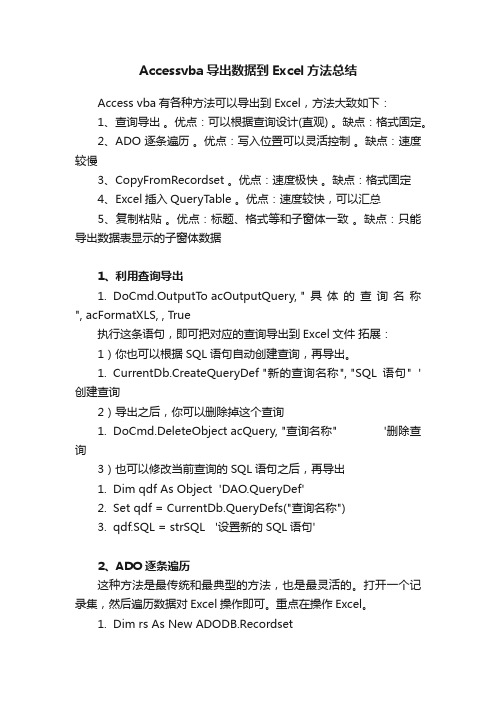
Accessvba导出数据到Excel方法总结Access vba有各种方法可以导出到Excel,方法大致如下:1、查询导出。
优点:可以根据查询设计(直观) 。
缺点:格式固定。
2、ADO逐条遍历。
优点:写入位置可以灵活控制。
缺点:速度较慢3、CopyFromRecordset 。
优点:速度极快。
缺点:格式固定4、Excel插入QueryTable 。
优点:速度较快,可以汇总5、复制粘贴。
优点:标题、格式等和子窗体一致。
缺点:只能导出数据表显示的子窗体数据1、利用查询导出1.DoCmd.OutputT o acOutputQuery, "具体的查询名称", acFormatXLS, , True执行这条语句,即可把对应的查询导出到Excel文件拓展:1)你也可以根据SQL语句自动创建查询,再导出。
1.CurrentDb.CreateQueryDef "新的查询名称", "SQL语句" '创建查询2)导出之后,你可以删除掉这个查询1.DoCmd.DeleteObject acQuery, "查询名称" '删除查询3)也可以修改当前查询的SQL语句之后,再导出1.Dim qdf As Object 'DAO.QueryDef'2.Set qdf = CurrentDb.QueryDefs("查询名称")3.qdf.SQL = strSQL '设置新的SQL语句'2、ADO逐条遍历这种方法是最传统和最典型的方法,也是最灵活的。
打开一个记录集,然后遍历数据对Excel操作即可。
重点在操作Excel。
1.Dim rs As New ADODB.Recordset2.Dim xlApp As Object 'Excel.Application'3.Dim xlBook As Object 'Excel.Workbook'4.Dim xlSheet As Object 'Excel.Worksheet'5.Set xlApp = CreateObject("Excel.Application")6.Set xlBook = xlApp.Workbooks.Add '添加一个新的Book'7.Set xlSheet = xlApp.ActiveSheet '使用当前的Sheet'8.Dim strSql As String9.Dim i As Long10.strSql="Select * from 表1 where ID<10"11.rs.Open strSql, CurrentProject.Connection, 1, 112.Do While Not rs.EOF13.xlSheet.Cells(2 + i,1)=rs("ID") '从第2行开始写数据'14.xlSheet.Cells(2 + i,2)=rs("FName")15.rs.MoveNext16.i=i+117.Loop18.rs.Close19.xlApp.Visible=True3、CopyFromRecordset导出数据CopyFromRecordset是Excel vba的方法,可以快速把一个记录集的数据填充到Excel单元格中。
VB数据库编程——批量导出数据到Excel
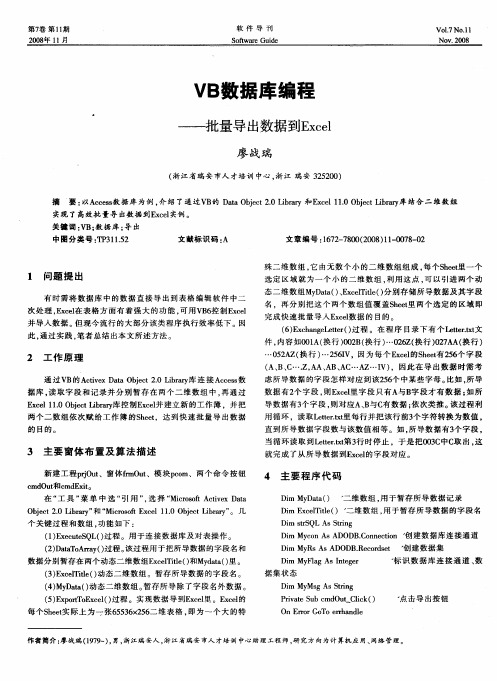
摘 要 :t csC ; 为例 , 绍 了通 过V rAcesKl :  ̄库 介 B的 D t be t . Lbay ̄ E c l1. bet irr库 结合 二 维数 组 aaO jc 20 irr x e 1 O jc Lbay 0
实现 了高效批 量导 出数 据 到E c l x e实例 。
D m E clie ) 二维 数组 , 于暂 存所 导数据 的字段 名 i x e t ( Tl 用 Di t Q sSr g m s S LA tn r i Di c nA D BC n et n m Myo sA OD .o n ci 创 建数据 库连 接通道 o Di R sA OD .eode 创 建数 据集 m My sA D BR crst
的 目的 。
3 主要 窗 体 布 置及 算 法 描 述
新建工程pOt C rO t 模块po 、 巧u 、 ̄zf u、 gm e 两个命令按钮 m
c d u和 c E i m O t md x 。 t
4 主 要程 序 代 码
D m My aa ) i D t( 二维数 组 , 于暂存 所导 数据记 录 用
个关键 过 程和数 组 . 功能 如下 :
( ) xc tS (过程 。用 于连 接数 据库及 对表 操作 。 1E eueQL )
( ) aa o r y ) 2 D t A r ( 过程 。 T a 该过 程用于 把所 导数据 的字段名 和 数据分别 暂存在两个 动态二 维数组E clie ) xeTt (和My aa ) 。 l d t( 里 ( ) xeTt ( 动态二 维数 组 。暂 存所 导数 据的字 段名 。 3 E clie ) l
通过V B的Ac vxD t be t . Lbay 连 接 A cs数 t e aaO jc 0 irr库 i 2 ces 据库 , 取 字段 和 记 录并 分别 暂 存在 两 个二 维数 组 中 , 通过 读 再
VB导出Excel报表

VB导出Excel报表VB 是常用的应用软件开发工具之一,由于VB的报表功能有限,而且一但报表格式发生变化,就得相应修改程序,给应用软件的维护工作带来极大的不便。
因此有很多程序员现在已经充分利用EXECL的强大报表功来实现报表功能。
但由于VB与EXCEL由于分别属于不同的应用系统,如何把它们有机地结合在一起,是一个值得我们研究的课题。
一、 VB读写EXCEL表:能获取到表的行数的代码:edRange.Rows.CountVB本身提自动化功能可以读写EXCEL表,其方法如下:1、在工程中引用Microsoft Excel类型库:从"工程"菜单中选择"引用"栏;选择Microsoft Excel 9.0 Object Library(EXCEL2000),然后选择"确定"。
表示在工程中要引用EXCEL类型库。
2、在通用对象的声明过程中定义EXCEL对象:Dim xlApp As Excel.ApplicationDim xlBook As Excel.WorkBookDim xlSheet As Excel.Worksheet3、在程序中操作EXCEL表常用命令:Set xlApp = CreateObject("Excel.Application") '创建EXCEL对象Set xlBook = xlApp.Workbooks.Open("文件名") '打开已经存在的EXCEL工件簿文件xlApp.Visible = True '设置EXCEL对象可见(或不可见)Set xlSheet = xlBook.Worksheets("表名") '设置活动工作表xlSheet.Cells(row, col) =值 '给单元格(row,col)赋值xlSheet.PrintOut '打印工作表xlBook.Close (True) '关闭工作簿xlApp.Quit '结束EXCEL对象Set xlApp = Nothing '释放xlApp对象xlBook.RunAutoMacros (xlAutoOpen) '运行EXCEL启动宏xlBook.RunAutoMacros (xlAutoClose) '运行EXCEL关闭宏4、在运用以上VB命令操作EXCEL表时,除非设置EXCEL对象不可见,否则VB程序可继续执行其它操作,也能够关闭EXCEL,同时也可对EXCEL进行操作。
VBA实现Excel数据导入和导出的实用方法
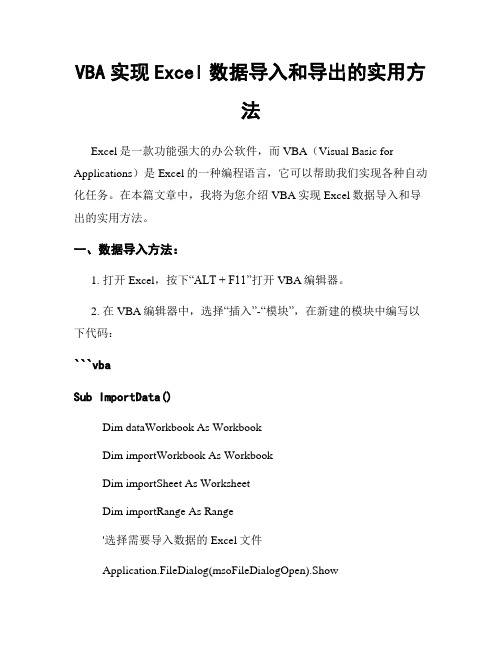
VBA实现Excel数据导入和导出的实用方法Excel是一款功能强大的办公软件,而VBA(Visual Basic for Applications)是Excel的一种编程语言,它可以帮助我们实现各种自动化任务。
在本篇文章中,我将为您介绍VBA实现Excel数据导入和导出的实用方法。
一、数据导入方法:1. 打开Excel,按下“ALT + F11”打开VBA编辑器。
2. 在VBA编辑器中,选择“插入”-“模块”,在新建的模块中编写以下代码:```vbaSub ImportData()Dim dataWorkbook As WorkbookDim importWorkbook As WorkbookDim importSheet As WorksheetDim importRange As Range'选择需要导入数据的Excel文件Application.FileDialog(msoFileDialogOpen).Show'将选择的文件导入到新建的工作簿Set importWorkbook =Workbooks.Open(FileName:=Application.FileDialog(msoFileDialogOpen). SelectedItems(1))'选择需要导入数据的工作表和范围Set importSheet = importWorkbook.Sheets("Sheet1") '根据需要修改工作表名称Set importRange = importSheet.Range("A1:B10") '根据需要修改数据范围'将数据复制到当前工作簿中importRange.Copy ThisWorkbook.Sheets("Sheet1").Range("A1") '根据需要修改当前工作簿和工作表名称'关闭导入的工作簿,不保存更改importWorkbook.Close SaveChanges:=FalseEnd Sub```3. 关闭VBA编辑器,返回Excel界面,按下“ALT + F8”调出宏对话框,选择并运行“ImportData”宏。
通过VBA实现Excel数据导入导出的方法

通过VBA实现Excel数据导入导出的方法Excel是一款功能强大的电子表格软件,在处理和分析大量数据时非常实用。
VBA(Visual Basic for Applications)是一种编程语言,可以用来自动化Excel任务,例如数据导入和导出。
本文将介绍使用VBA实现Excel数据导入和导出的方法。
首先,我们将讨论如何使用VBA来导入数据到Excel。
数据可以来自各种来源,如文本文件、数据库或其他Excel工作簿。
下面是一个示例,演示如何从文本文件导入数据:```vbaSub ImportData()Dim filePath As StringDim ws As WorksheetDim rng As Range' 获取要导入的文件路径filePath = Application.GetOpenFilename("Text Files (*.txt), *.txt")' 检查用户是否选择了文件If filePath <> "False" Then' 选择要导入数据的工作表Set ws = ThisWorkbook.Sheets("数据")' 选择要导入数据的起始单元格Set rng = ws.Range("A1")' 清空起始单元格及其之后的数据ws.Range(rng, ws.Cells(ws.Rows.Count,rng.Column)).ClearContents' 使用文本导入向导导入数据With ws.QueryTables.Add(Connection:="TEXT;" & filePath, Destination:=rng).TextFileParseType = xlDelimited.TextFileCommaDelimiter = True.RefreshEnd With' 删除导入数据时自动创建的查询表ws.QueryTables(1).DeleteMsgBox "数据导入完成。
VB编程:使用MSHFlexGrid控件与Excel互传数据
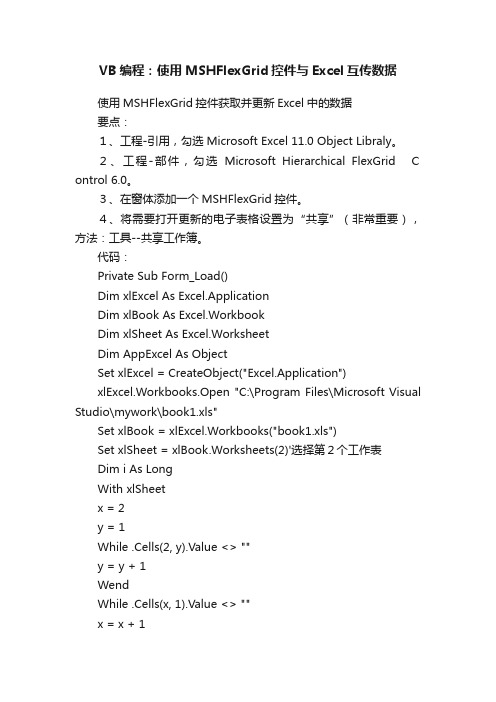
VB编程:使用MSHFlexGrid控件与Excel互传数据使用MSHFlexGrid控件获取并更新Excel中的数据要点:1、工程-引用,勾选Microsoft Excel 11.0 Object Libraly。
2、工程-部件,勾选Microsoft Hierarchical FlexGridControl 6.0。
3、在窗体添加一个MSHFlexGrid控件。
4、将需要打开更新的电子表格设置为“共享”(非常重要),方法:工具--共享工作簿。
代码:Private Sub Form_Load()Dim xlExcel As Excel.ApplicationDim xlBook As Excel.WorkbookDim xlSheet As Excel.WorksheetDim AppExcel As ObjectSet xlExcel = CreateObject("Excel.Application")xlExcel.Workbooks.Open "C:\Program Files\Microsoft Visual Studio\mywork\book1.xls"Set xlBook = xlExcel.Workbooks("book1.xls")Set xlSheet = xlBook.Worksheets(2)'选择第2个工作表Dim i As LongWith xlSheetx = 2y = 1While .Cells(2, y).Value <> ""y = y + 1WendWhile .Cells(x, 1).Value <> ""x = x + 1Wend'Debug.Print .RowsMSHFlexGrid1.Rows = x - 1MSHFlexGrid1.Cols = y - 1 MSHFlexGrid1.TextMatrix(0, 0) = .Cells(2, 1).ValueFor j = 2 To MSHFlexGrid1.ColsDim k As Integerk = jIf k Mod 2 = 1 Then k = k - 1MSHFlexGrid1.TextMatrix(0, j - 1) = .Cells(1, k) & .Cells(2, j) NextFor i = 3 To MSHFlexGrid1.RowsFor j = 1 To MSHFlexGrid1.Cols MSHFlexGrid1.TextMatrix(i - 2, j - 1) = .Cells(i, j).ValueNextNextEnd WithWith MSHFlexGrid1.Col = 1.Row = 1' .CellBackColor = vbBlueEnd With xlBook.Close (False) '关闭EXCEL工作簿Set xlSheet = NothingSet xlBook = NothingxlExcel.Quit '关闭EXCELSet xlExcel = Nothing '释放EXCEL对象End SubPrivate Sub Command4_Click() Dim xlExcel AsExcel.ApplicationDim xlBook As Excel.WorkbookDim xlSheet As Excel.WorksheetDim AppExcel As Object'MSFlexGrid1.Redraw = FalseSet xlExcel = CreateObject("Excel.Application")Set xlBook = xlExcel.Workbooks.Open("C:\Program Files\Microsoft Visual Studio\mywork\book1.xls", , ReadWrite) 'Set xlBook = xlExcel.Workbooks("zkb.xls")Set xlSheet = xlBook.Worksheets(2)' xlExcel.Visible = True '设置工作簿为可见With xlSheetFor i = 3 To MSHFlexGrid1.RowsFor j = 1 To MSHFlexGrid1.Cols .Cells(i, j) = MSHFlexGrid1.TextMatrix(i - 2, j - 1)NextNext End With'MSFlexGrid1.Redraw = TruexlBook.SavexlExcel.DisplayAlerts = FalsexlBook.Close (False) '关闭EXCEL工作簿Set xlSheet = NothingSet xlBook = NothingxlExcel.Quit '关闭EXCELSet xlExcel = Nothing '释放EXCEL对象End SubPrivate Sub Form_Load()Dim xlExcel As Excel.ApplicationDim xlBook As Excel.WorkbookDim xlSheet As Excel.WorksheetDim AppExcel As ObjectSet xlExcel = CreateObject("Excel.Application")xlExcel.Workbooks.Open "C:\Program Files\Microsoft Visual Studio\mywork\book1.xls"Set xlBook = xlExcel.Workbooks("book1.xls")Set xlSheet = xlBook.Worksheets(2)Dim i As LongWith xlSheetx = 2y = 1While .Cells(2, y).Value <> ""y = y + 1WendWhile .Cells(x, 1).Value <> ""x = x + 1Wend'Debug.Print .RowsMSHFlexGrid1.Rows = x - 1MSHFlexGrid1.Cols = y - 1 MSHFlexGrid1.TextMatrix(0, 0) = .Cells(2, 1).ValueFor j = 2 To MSHFlexGrid1.ColsDim k As Integerk = jIf k Mod 2 = 1 Then k = k - 1MSHFlexGrid1.TextMatrix(0, j - 1) = .Cells(1, k) & .Cells(2, j) NextFor i = 3 To MSHFlexGrid1.RowsFor j = 1 To MSHFlexGrid1.Cols MSHFlexGrid1.TextMatrix(i - 2, j - 1) = .Cells(i, j).ValueNextNextEnd WithWith MSHFlexGrid1.Col = 1.Row = 1' .CellBackColor = vbBlueEnd With xlBook.Close (False) '关闭EXCEL工作簿Set xlSheet = NothingSet xlBook = NothingxlExcel.Quit '关闭EXCELSet xlExcel = Nothing '释放EXCEL对象End SubPrivate Sub MSHFlexGrid1_Click()With MSHFlexGrid1.CellBackColor = vbCyanText3 = .TextMatrix(.Row, .Col)End WithText3.SetFocusEnd SubPrivate Sub MSHFlexGrid1_DblClick()With MSHFlexGrid1If .CellBackColor = vbCyan Then .CellBackColor = &HFFFFFF End WithEnd Sub。
VBA中的数据导入导出技巧

VBA中的数据导入导出技巧VBA(Visual Basic for Applications)是一种用于Microsoft Office系列应用程序自动化的编程语言。
在Excel中,VBA可以帮助用户实现各种自定义的数据导入导出操作,提高数据处理的效率和准确性。
本文将介绍一些VBA中的数据导入导出技巧,帮助您更好地处理Excel中的数据。
1. 数据导入技巧在VBA中,数据导入是指将外部数据源中的数据导入到Excel工作簿中。
以下是几种常用的数据导入技巧:1.1. 从文本文件导入数据通过VBA,您可以将文本文件中的数据导入到Excel中。
首先,您需要使用VBA的Open语句打开文本文件,然后使用VBA的Input语句将数据逐行读取到Excel工作表中。
您还可以使用Split函数将每行的数据拆分成多个单元格。
最后,使用VBA的Close语句关闭文本文件。
1.2. 从数据库导入数据VBA还可以连接到数据库,如Access、SQL Server等,将其中的数据导入到Excel中。
您可以使用VBA的ADODB对象创建数据库连接,执行SQL查询语句,将查询结果导入到Excel工作表中。
这样,您可以轻松地获取和分析数据库中的数据。
1.3. 从Web页面导入数据使用VBA,您可以模拟浏览器的操作,自动打开Web页面并将其中的数据导入到Excel中。
您可以使用VBA的IE对象创建浏览器实例,使用该实例打开Web页面,并使用VBA的getElementsByTag等方法查找和读取Web页面中的数据。
然后,您可以将这些数据导入到Excel工作表中进行进一步处理和分析。
2. 数据导出技巧除了将外部数据导入到Excel中,VBA还可以帮助您将Excel中的数据导出到其他文件格式,以满足特定的需求。
以下是几种常用的数据导出技巧:2.1. 导出为文本文件使用VBA,您可以将Excel中的数据导出为纯文本文件。
您可以使用VBA的Open语句创建文本文件,使用VBA的Write语句将数据逐行写入文本文件,并使用VBA的Close语句关闭文本文件。
- 1、下载文档前请自行甄别文档内容的完整性,平台不提供额外的编辑、内容补充、找答案等附加服务。
- 2、"仅部分预览"的文档,不可在线预览部分如存在完整性等问题,可反馈申请退款(可完整预览的文档不适用该条件!)。
- 3、如文档侵犯您的权益,请联系客服反馈,我们会尽快为您处理(人工客服工作时间:9:00-18:30)。
vb导出数据到Excel
Public Function ExporToExcel(strOpen As String,cn As ADODB.Connection) '入参为SQL查询语句,cn为当前活动的连接
'*********************************************************
'* 名称:ExporToExcel
'* 功能:导出数据到EXCEL
'* 用法:ExporToExcel(sql查询字符串)
'*********************************************************
Dim Rs_Data As New ADODB.Recordset
Dim Irowcount As Integer
Dim Icolcount As Integer
Dim FILENAME As String
Dim xlApp As New Excel.Application
Dim xlBook As Excel.Workbook
Dim xlSheet As Excel.Worksheet
Dim xlQuery As Excel.QueryT able
With Rs_Data
If .State = adStateOpen Then
.Close
End If
.ActiveConnection = Cn
.CursorLocation = adUseClient
.CursorType = adOpenStatic
.LockType = adLockReadOnly
.Source = strOpen
.Open
End With
With Rs_Data
If .RecordCount < 1 Then
MsgBox ("没有记录!")
Exit Function
End If
'记录总数
Irowcount = .RecordCount
'字段总数
Icolcount = .Fields.Count
End With
Set xlApp = CreateObject("Excel.Application")
Set xlBook = Nothing
Set xlSheet = Nothing
Set xlBook = xlApp.Workbooks().Add
Set xlSheet = xlBook.Worksheets("sheet1")
xlApp.Visible = False 'Excel在后台运行
'添加查询语句,导入EXCEL数据
Set xlQuery = xlSheet.QueryT ables.Add(Rs_Data, xlSheet.Range("a1"))
With xlQuery
.FieldNames = True
.RowNumbers = False
.FillAdjacentFormulas = False
.PreserveFormatting = True
.RefreshOnFileOpen = False
.BackgroundQuery = True
.RefreshStyle = xlInsertDeleteCells
.SavePassword = True
.SaveData = True
.AdjustColumnWidth = True
.RefreshPeriod = 0
.PreserveColumnInfo = True
End With
xlQuery.FieldNames = True '显示字段名
xlQuery.Refresh
With xlSheet
' .Range(.Cells(1, 1), .Cells(1, Icolcount)) = "黑体"
'设标题为黑体字
.Range(.Cells(1, 1), .Cells(1, Icolcount)).Font.Bold = True
'标题字体加粗
.Range(.Cells(1, 1), .Cells(Irowcount + 1, Icolcount)).Borders.LineStyle = xlContinuous
'设表格边框样式
End With
With xlSheet.PageSetup
' .LeftHeader = "" & Chr(10) & "&""楷体_GB2312,常规""&10公司名称:" ' & Gsmc ' .LeftHeader = "" & Chr(10) & "&""楷体_GB2312,常规""&10统计时间:"
.CenterHeader = "&""楷体_GB2312,常规""库存明细&""宋体"
' .RightHeader = "" & Chr(10) & "&""楷体_GB2312,常规""&10单位:"
' .LeftFooter = "&""楷体_GB2312,常规""&10制表人:" & Ygxm
.CenterFooter = "&""楷体_GB2312,常规""&10制表日期:" & Date
.RightFooter = "&""楷体_GB2312,常规""&10第&P页共&N页"
End With
FILENAME = App.Path & "\" & Date & ".Xls"
xlBook.SaveAs (FILENAME) '保存文件
xlApp.Quit
Set xlApp = Nothing
' xlApp.Application.Visible = True
' Set xlApp = Nothing '"交还控制给Excel
' Set xlBook = Nothing
' Set xlSheet = Nothing
End Function。
